Impossible de se connecter aux serveurs Fortnite, veuillez réessayer plus tard
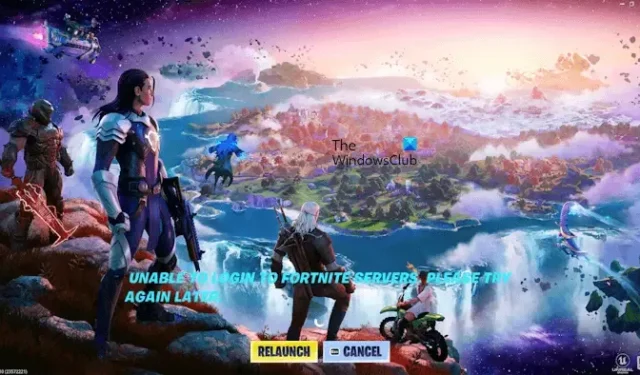
Lors du lancement de Fortnite, si vous voyez le message d’erreur « Impossible de se connecter aux serveurs Fortnite », les solutions proposées dans cet article vous aideront. Selon les rapports, cliquer sur le bouton RELANCER n’apporte aucun changement. La cause la plus courante de ce problème est une connexion Internet faible ou instable. Cependant, d’autres causes déclenchent également cette erreur dans Fortnite.
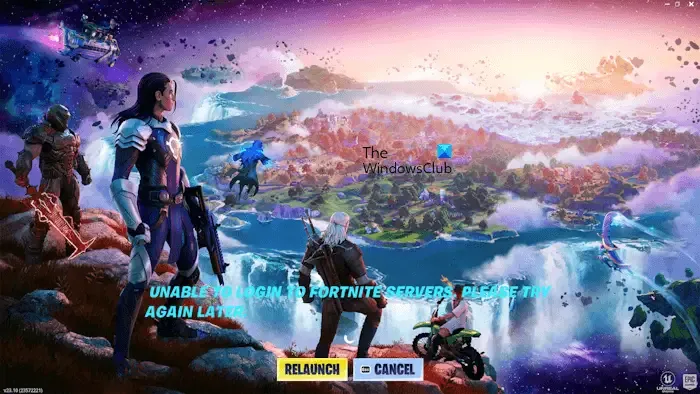
Le message d’erreur complet est le suivant :
Impossible de se connecter aux serveurs Fortnite. Veuillez réessayer plus tard.
Impossible de se connecter aux serveurs Fortnite, veuillez réessayer plus tard
Les solutions suivantes vous aideront à corriger l’erreur « Impossible de se connecter aux serveurs Fortnite, veuillez réessayer plus tard » dans Fortnite. Avant de continuer, vérifiez votre connexion Internet. Assurez-vous qu’il est stable. Vous pouvez également essayer de connecter votre système à Internet via un câble Ethernet. Certains utilisateurs ont également signalé que la suppression du dossier temporaire avait permis de résoudre ce problème. Si ces correctifs initiaux ne fonctionnent pas, utilisez les solutions fournies ci-dessous.
- Vérifiez l’état du serveur Fortnite
- Lancez Epic Games Launcher en tant qu’administrateur
- Mettez à jour le pilote de votre carte graphique
- Déconnectez votre compte Google d’Epic Games
- Ajouter Epic Games Launcher dans le pare-feu à titre d’exception
- Réinitialiser Winsock
- Videz votre cache DNS
Ci-dessous, nous avons expliqué tous ces correctifs en détail.
1] Vérifiez l’état du serveur Fortnite
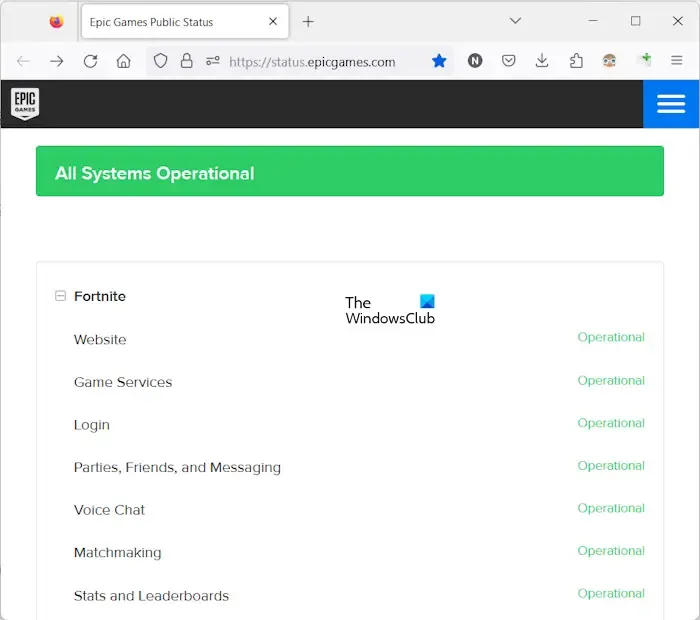
Il est possible que le problème ne vienne pas de vous. Par conséquent, avant d’essayer quoi que ce soit, il est préférable de vérifier l’état du serveur Fortnite. Si les serveurs Fortnite ne sont pas opérationnels, vous devez attendre qu’Epic Games résolve ce problème. Vous pouvez vérifier l’état du serveur Fortnite sur le site officiel d’Epic Games .
2] Lancez Epic Games Launcher en tant qu’administrateur
Parfois, des problèmes surviennent en raison de problèmes d’autorisation. Essayez de lancer Epic Games Launcher en tant qu’administrateur et voyez si vous pouvez jouer à Fortnite ou non. Pour ouvrir Epic Games Launcher en tant qu’administrateur, cliquez avec le bouton droit sur son icône sur le bureau et sélectionnez Exécuter en tant qu’administrateur .
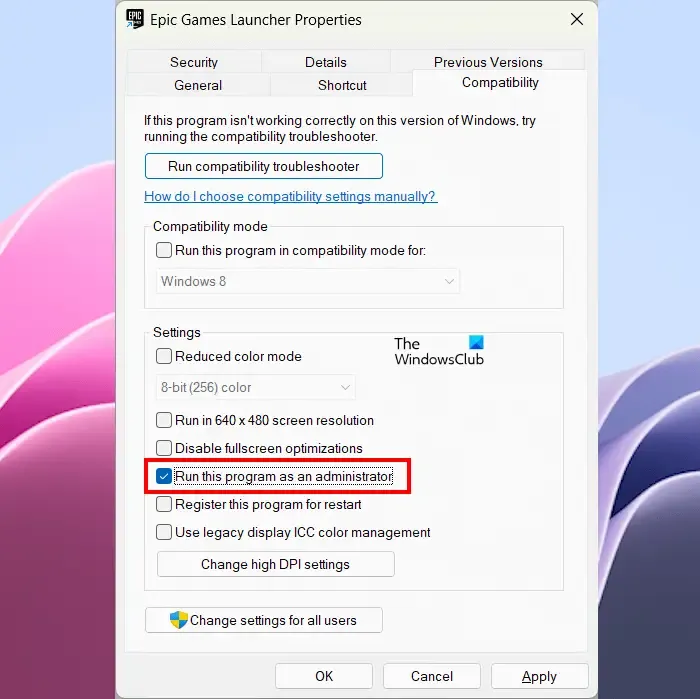
Si ce correctif fonctionne pour vous, vous pouvez faire en sorte qu’Epic Games Launcher s’exécute toujours en tant qu’administrateur .
3] Mettez à jour le pilote de votre carte graphique
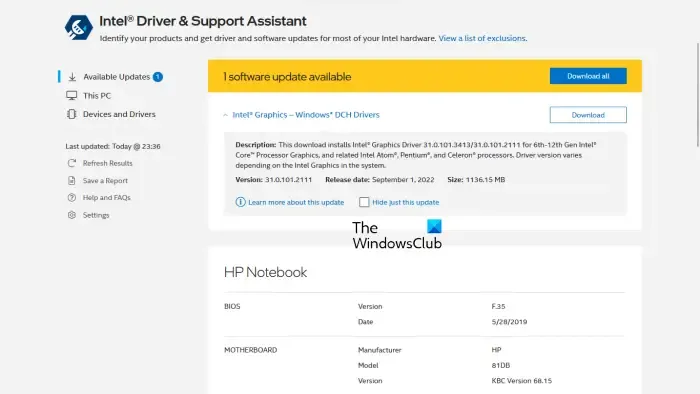
De nombreux utilisateurs ont signalé que le problème était dû au pilote de la carte graphique obsolète. Cela pourrait être votre cas. Mettez à jour le pilote de votre carte graphique et voyez si cela vous aide. Vous pouvez utiliser un utilitaire dédié, comme Intel Driver & Support Assistant pour cela. Vous pouvez également télécharger la dernière version du pilote de votre carte graphique sur le site officiel du fabricant et l’installer manuellement.
4] Déconnectez votre compte Google d’Epic Games
Si vous vous êtes connecté à Epic Games avec un compte autre que le compte Epic Games, déconnectez-vous d’Epic Games Launcher et connectez-vous avec votre compte Epic Games.
Pour certains utilisateurs, l’erreur a disparu après la suppression du compte Google d’Epic Games. Ce correctif est destiné aux utilisateurs qui ont connecté plusieurs comptes à Epic Games. Pour gérer vos comptes dans Epic Games, suivez les étapes ci-dessous :
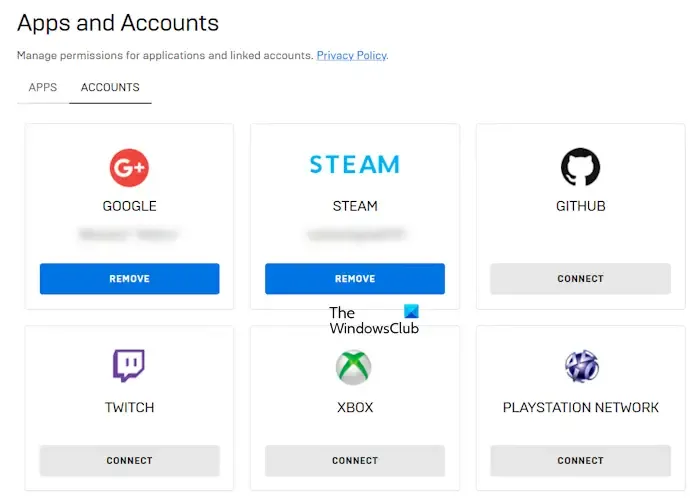
- Ouvrez le lanceur Epic Games.
- Cliquez sur l’icône de votre profil en haut à droite.
- Cliquez sur Compte . Cela ouvrira votre compte Epic Games dans votre navigateur Web par défaut.
- Maintenant, cliquez sur Applications et comptes sur le côté gauche.
- Sélectionnez l’ onglet Comptes sur le côté droit. Vous verrez tous vos comptes connectés à Epic Games Launcher.
- Supprimez votre compte Google .
5] Ajoutez Epic Games Launcher dans le pare-feu à titre d’exception
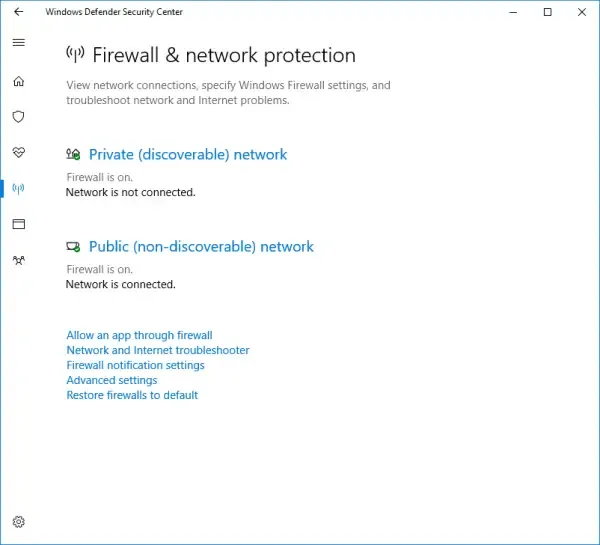
Ce message d’erreur se produit en raison d’un problème de réseau. Il est donc possible que votre pare-feu soit à l’origine de ce problème. Si tel est votre cas, autoriser Epic Games Launcher via le pare-feu Windows résoudra le problème. Si vous utilisez un pare-feu tiers, contactez son support pour savoir comment ajouter un programme comme exception.
6]Réinitialiser Winsock
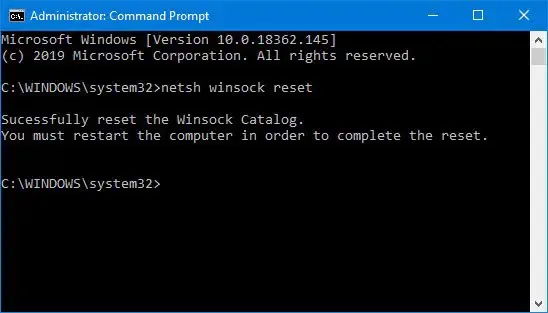
Parfois, le socket Windows est corrompu, ce qui entraîne des problèmes de connectivité Internet. Cela peut également entraîner des problèmes de réseau dans certaines applications. Nous vous suggérons d’effectuer une réinitialisation Winsock .
7] Videz votre cache DNS
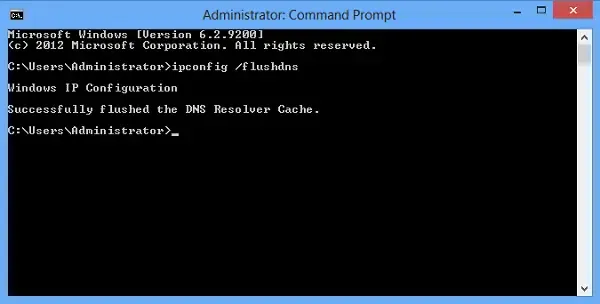
Si la réinitialisation de Winsock n’a pas résolu le problème, videz votre cache DNS . Si le cache DNS est corrompu, votre système a du mal à accéder à un site Web ou à un serveur. De tels types de problèmes peuvent être résolus en vidant le cache DNS.
Vous pouvez également créer un fichier batch pour réinitialiser et libérer TCP/IP, rincer DNS et réinitialiser Winsock en un seul clic.
Les serveurs sont-ils en panne dans Fortnite ?
Vous pouvez vérifier l’état du serveur de Fortnite en visitant le site officiel d’Epic Games. Si vous constatez que les serveurs Fortnite sont en panne, vous devez attendre qu’Epic Games résolve ce problème.
Pourquoi ma connexion Epic échoue-t-elle ?
Il peut y avoir plusieurs raisons pour lesquelles votre connexion à Epic Games échoue. La cause la plus courante est un nom d’utilisateur ou un mot de passe incorrect. Vous devez réinitialiser votre mot de passe et réessayer. Une autre cause est la connexion Internet instable ou faible. Si vous avez connecté plusieurs comptes à Epic Games, vous pouvez essayer de vous connecter à Epic Games avec un autre compte.



Laisser un commentaire